Guía Rápida Antivigilancia para Navegación Web
Las Guías Rápidas Antivigilancia son simples recetas para introducirse en tecnologías libres lo más rápido posible y comenzar a usarlas. En esta ocasión mostramos los pasos básicos y rápidos para comenzar a navegar con un buen nivel de privacidad inmediatamente. Una vez conseguido será fácil ir completando el aprendizaje y las herramientas en el día a día.
Buenas,
Navegar por Internet es una de las acciones que más nos expone a las miradas indiscretas. Miradas, y su posterior análisis y clasificación, que provienen principalmente de tres fuentes. El programa con el que navegamos, las páginas que visitamos, y empresas o páginas de terceros que se cuelan en las que estamos viendo para recolectar más información sobre nosotras.
Para impedirlo, o al menos reducirlo a límites que no sean demasiado perjudiciales para nosotras y por tanto beneficiosos para dichas empresas, bastará con que rompamos el hilo con esas fuentes.
- Usando un navegador confiable, es decir de Software Libre, como por ejemplo Mozilla Firefox.
- Usando un buscador confiable como DuckDuckGo.
- Impidiendo que se almacene información en nuestro equipo para que la lean otros.
- Impidiendo que se envíe información sobre nosotras a páginas que no son las que estamos visitando.
Veamos cómo realizar cada paso de forma sencilla y rápida.
Navegar con Firefox
Las personas que usan GNU/Linux tienen un buen puñado de navegadores hechos con Software Libre incluido Firefox, pero en otros sistemas el único confiable es Mozilla Firefox. Los demás están enviando directamente a sus empresas todo lo que haces mientras navegas. Firefox, además de presentar el código fuente para que se pueda verificar que no hace nada de eso, dispone de muchos y muy buenos plugins o complementos que ayudan a defendernos de los sitios que visitamos.
Como siempre, debemos descargar las aplicaciones desde su propia página, desconfía de otros sitios que te ofrezcan su descarga. Accede a https://www.mozilla.org/es-ES/firefox/products/ y escoge el sistema para el que vas a usarlo.
Búsquedas anónimas con DuckDuckGo
Cuando introducimos palabras a buscar en la casilla de Google, Bing u otros, estamos enviando a esas empresas información sobre nosotros en esas mismas palabras. Si buscamos por cosas para comprar o créditos para pagarlas, informamos de nuestra situación económica así como de en qué gastamos nuestro dinero si lo tenemos. Si buscamos por enfermedades, sobre nuestra salud o la de las nuestras. Al buscar estamos informando de nuestra ideología, compromisos, religión o sexualidad. Además de desde dónde lo estamos haciendo, a qué horas, con qué frecuencia y otros detalles que en conjunto son lo que se conoce como metadatos y que combinados con todo ello proporcionan un perfil muy ajustado de nosotras mismas.
Además, en los últimos años buscadores como Google se han «especializado» en devolvernos los resultados que según ellos más se ajustan a nuestro perfil en base a esa información que obtienen. Esto implica por ejemplo que vas a encontrar antes las noticias que quieres encontrar ignorando otras opciones, pero quien tiene el poder de mostrarte los resultados que tú crees que quieres encontrar, tiene el poder de mostrarte los resultados que él quiere que encuentres y nunca sabrás qué parte de la realidad te están mostrando.
DuckDuckGo es un buscador que garantiza búsquedas anónimas y se usa igual que cualquier otro por lo que sirve para el día a día. Aunque no todo el software lo tienen liberado todavía, su política de privacidad es parte del contrato y es confiable. Se resume en: «No recolectamos ni compartimos información personal» y en el enlace (en Inglés) se puede ver completa y detallada.
Algunos navegadores ya lo traen incorporado y basta con que lo marques como predeterminado. Desde su página también puedes configurarlo para ello y cambiar algunos ajustes de búsqueda.
Bloquear las cookies de terceros
Las páginas que visitamos tienen la posibilidad de guardar información en el ordenador con la información que proporcionamos y la que averiguan de nosotras. Cuando volvemos a visitar una página, ésta accede a dicha información para cosas útiles como recordar nuestro usuario y contraseña, pero también para otras como identificarnos aunque no le hubiéramos dado esos datos.
Mediante una artimaña, se las han apañado para que páginas que no estás visitando puedan almacenar y leer esa información sobre ti. Son las llamadas cookies de terceros y se evitan de la siguiente manera.
En los Ajustes de Firefox vamos a Privacidad y nos encontraremos por defecto con que en Historial pone que Firefox podrá recordarlo.
Cambiamos a Usar una configuración personalizada del historial y especificamos que las cookies de terceras partes no las acepte Nunca.
Las cookies y en especial las de terceros, son lo que provoca, por ejemplo, que cuando has estado buscando o mirando productos o lugares en unas páginas luego te salgan anuncios sobre lo mismo en otras. Pero como siempre, no sólo sirve para ponerte anuncios.
Destruir las cookies que no nos sean útiles a nosotros
En sitios en los que te tienes que identificar cada vez que entras es útil que una cookie te recuerde más allá de lo que dura el tiempo que lo estás visitando o utilizando, pero para el resto lo único que hacemos es proporcionar un modo de facilitar que nos rastreen. Lo mejor es instalar un plugin como Self Destructing Cookies (cookies que se auto destruyen) y, salvo que le digamos lo contrario, borrará las cookies de cada página que visitemos en cuanto salgamos de ella o cerremos el navegador. Gracias a lo cuál, por muchas veces que volvamos no será capaz de identificarnos.
Actualización rápida Marzo de 2018: En las versiones más recientes, creo que desde Fierefox Quantum, el plugin mencionado en este artículo no está disponible. En su lugar puedes instalar Autodelete cookies, que está basado en el primero y funciona de una forma similar.
Para ello iremos a buscar el plugin en los complementos de Firefox o directamente en este enlace y pinchamos en + Agregar a Firefox. Una vez instalado aparece una pantalla en Inglés como esta (no alarmarse, es muy sencillo de hacer, sigue leyendo).
Básicamente lo que hay que hacer es pinchar en el icono rojo del plugin que nos habrá aparecido junto a los demás en la parte superior derecha y seleccionar la opción «Undelete cookies and suspend» hasta que de un mensaje de que ya no le quedan más «No more undeletes are possible…». Entonces se vuelve a pinchar en el icono y se elige «Resume operation» y ya estamos listos para funcionar.
A partir de ahora cuando entremos en un sitio nuevo, el icono aparecerá en color rojo indicando que las cookies serán borradas en cuanto salgamos de la página. Solo en los sitios de confianza que necesiten de guardar tus datos, como un nombre de usuario y contraseña para no tener que teclearlo cada vez que entres, pincharemos en el icono y lo cambiaremos a color verde permitiendo que ahí sí que guarde las cookies.
El color amarillo es para que borre las cookies cuando cierres el navegador o la sesión por completo. En general te puedes valer solo con poner el verde para unos pocos sitios y dejando el rojo por defecto para los demás.
Impedir que los sitios que visitamos envíen información a otros
Cuando actives el plugin Privacy Badger te sorprenderá comprobar la cantidad de sitios y empresas que están obteniendo información sobre ti cada vez que visitas páginas aparentemente inofensivas como un periódico, la de cualquier empresa y casi todo Internet en general. Es información que el sitio que visitas envía a sus «socios» a cambio de dinero o servicios y que consiste en informar de tu actividad, gustos y relaciones que gracias entre otros a las cookies pueden identificar contigo, ya que es ahí donde se va almacenando quién eres y lo que haces para después ser transmitido. Así, solo con estos dos plugins que bloquean las cookies y el envío de información a terceros rompemos casi por completo la mayoría de sus cadenas de tráfico de información personal.
De hecho, Privacy Badger además de protegerte es una buena forma de comprobar como nos están rastreando continuamente en Internet. Vas a poder ver a qué sitios está enviando información cada página y vas a poder bloquearlos a voluntad. En la mayoría de los casos el efecto más visible será que te desaparecerán los anuncios de la pantalla puesto que estos son una de las formas de rastreo y el que tú veas esas imágenes o vídeos es la forma en que tu información viaje a sus servidores. En otros puede ser que al bloquear un sitio, la página quede ilegible, y por eso Privacy Badger te da la oportunidad, también mediante un código de colores de permitir (verde), bloquear (impedir que mande información sobre ti, rojo) o que solo bloquee las cookies (amarillo) que es la primera opción si la página no funciona sin el rastreo.
Para instalarlo puedes buscarlo en los complementos de Firefox (en el menú de la hamburguesa, el icono de la esquina superior derecha) o desde este enlace.
Privacy Badger es un plugin de la Fundación Fronteras Electrónicas, una de las más antiguas de Internet defendiendo la privacidad y los derechos de los navegantes. Puedes leer más información sobre el plugin en su página en Español.
Es un plugin que aprende con el uso en función de los sitios que vas bloqueando tú en el día a día. Cada vez que entras en una página te muestra un número con los sitios que ha encontrado maliciosos y al pincharlo te saldrá la lista de sitios que cree que lo son y otros que no puede demostrar (dice que no parece que te estén rastreando). Pero no hay ninguna razón salvo excepciones muy excepcionales de sitios de confianza por las que un sitio tenga que enviar información sobre ti a otros. Así que la recomendación es bloquear todo lo posible salvo lo que demuestre que hace ilegible la página, y entonces lo que te tienes que preguntar es si te merece la pena entrar a una página que no funciona sin rastrearte.
Aunque parezca que va a ser mucho trabajo, en cuanto llevamos un tiempo la mayoría de los dominios peligrosos quedan bloqueados y basta con pequeños ajustes de vez en cuando.
La primera vez que llegamos a una página nos muestra la lista de sitios a los que se está conectando.
Esta es una visión de una parte de una página sin bloquear nada. Verás que también bloquea los botones como los de redes sociales comerciales que son otra de las formas de rastrear tu actividad aunque no estés conectado a dichas redes.
En general es conveniente bloquear todo lo que suene a publicidad porque aunque nos digan que es para ponernos anuncios o vendernos lo que estábamos deseando comprar, la realidad es que la información que se obtiene de nosotros sobrepasa con creces lo comercial y se mete en la intimidad y la privacidad de cada cuál. Por supuesto también todo lo que sea de Google, Facebook, Twitter y similares que lo que están haciendo es registrar dónde estamos, a qué horas, con quien y como pensamos o somos.
Esta imagen muestra parte de la lista de sitios a los que la página manda información después de bloquearlos.
Después de bloquear, pinchamos de nuevo en el icono de Privacy Badger y este es el aspecto que presenta la página anterior, sin los anuncios que nos estaban espiando y sin otras cosas que «no se ven».
Conforme entras en páginas que usan los mismos sitios para rastrearte te encontrarás que ya están bloqueados pues el plugin va aprendiendo. En poco tiempo y con estos sencillos pasos tendrás una navegación mucho más privada y segura.
No obstante, aún quedan más puntos de riesgo que hay que ir protegiendo, pero esos los iremos viendo poco a poco. Firefox tiene cada día más plugins para privacidad y hay más que te pueden interesar además de estos, luego están los gustos personales y cada cuál tiene sus preferencias sobre unos u otros gracias a que el Software Libre nos permite elegir. Pero si los cuento todos esto se alarga y ya se me ríen los amigos porque le llamo «guías rápidas» a esto.
De momento ¡Permanezcan atentas a sus pantallas!
Saludos,
Colegota



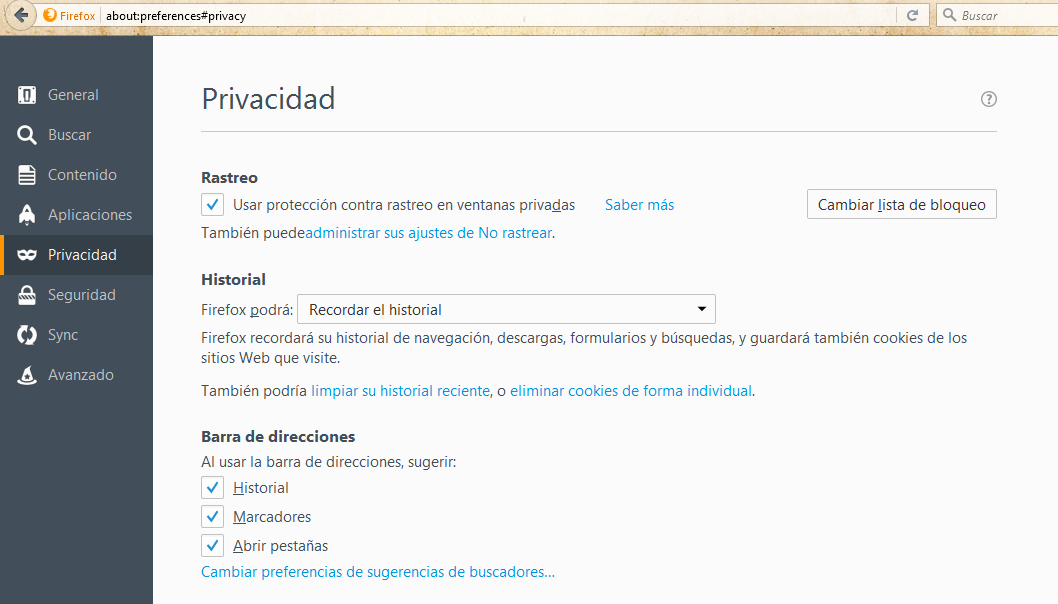
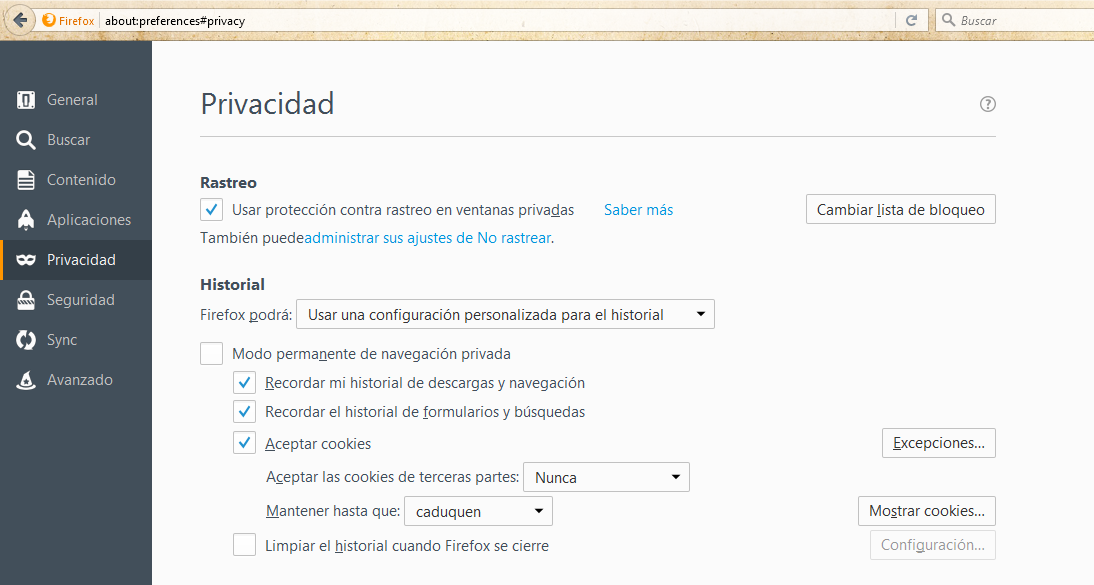
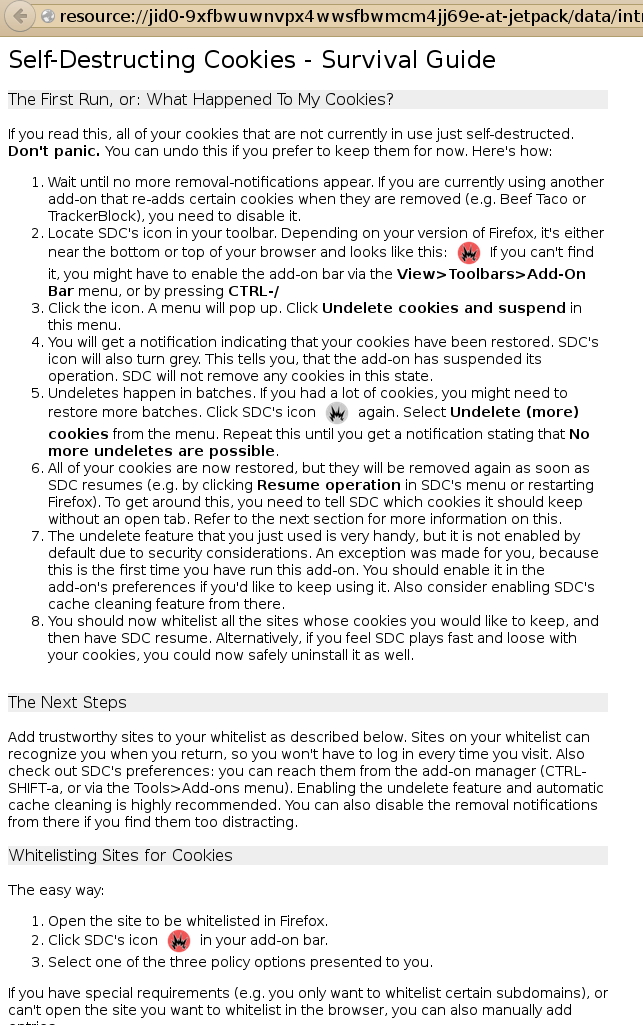
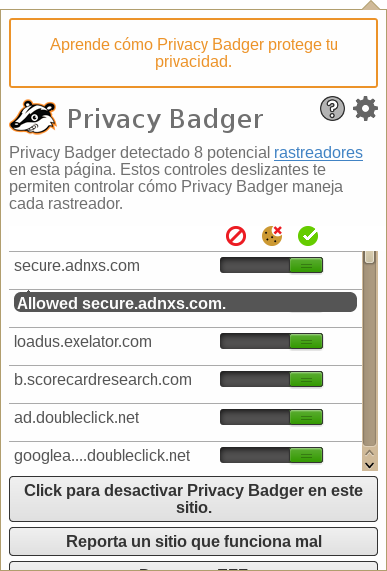
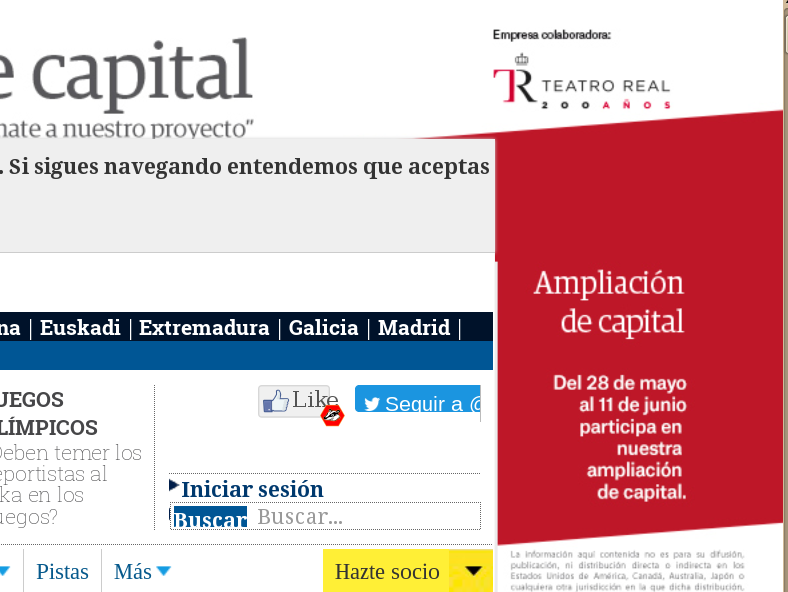
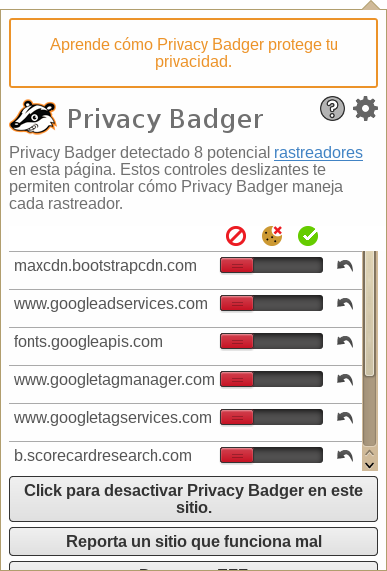
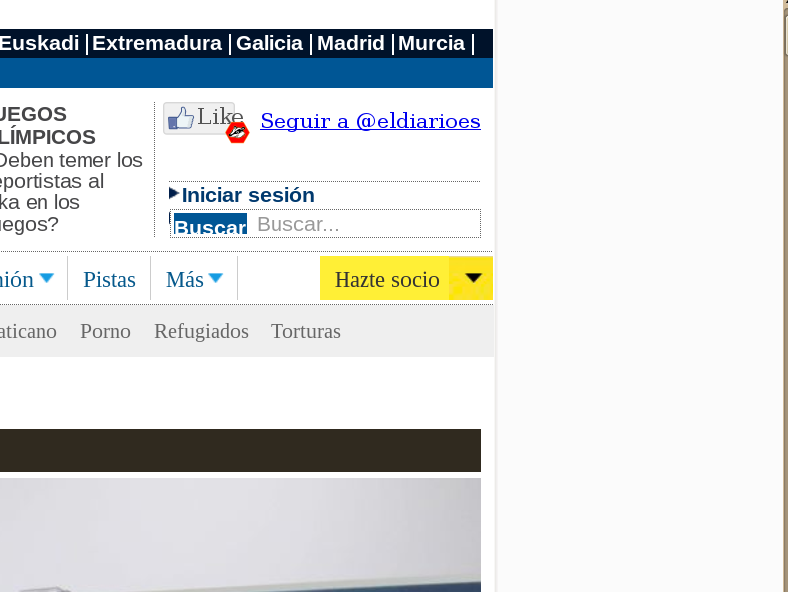

Muy buena entrada, vale mencionar como una alternativa más a uBlock Origin dado que es parte del https://prism-break.org/en/projects/ublock-origin/ y ayuda en mucho como filtro de publicidad.
Sí, es otra buena opción, pero como explico al final no he querido añadir más porque luego me dicen que las guías no son «rápidas».
Bueno, en realidad es porque está destinado a personas que se inician en esto y por no marearlas más. Y como Privacy Badger también bloquea la publicidad, lo he dejado sólo con esos dos.
Gracias por comentar.
Entiendo las razones más que justificadas. Mi intencion solo era mencionarlo en una respuesta, para que estén al tanto de la variedad de opciones.
Saludos.
Hola Colegota. Gracias por la guía. Acabo de instalar Privacy Badger en Firefox y se ve en inglés. ¿Se puede poner en español, como lo muestras en tu post? No encuentro cómo hacerlo…
Gracias.
Hum… pues yo no he hecho nada, me sale en Español directamente.
Lo tengo instalado desde el menú de Firefox->Complementos.
¿Tienes Firefox en Español? ¿En GNU/Linux o en Windows? En ambos están los paquetes de idiomas y tal vez no lo tengas instalado el de Español.
Pues si, de hecho he configurado Firefox hoy mismo y me costó darme cuenta de que debía descargar el paquete de idioma para tenerlo en español.
Instalé, después, el Privacy desde complementos y me sale en inglés sin otras opciones de idiomas.
Y además no he visto cómo bloquear todas las páginas de una vez y tengo quebloquear una a una encada ocasión. Quizá no lo hago bien, pero no he visto otra manera. Y como eso me es muy incómodo, de momento la he deshabilitado e instalado Ublock Origin, a la espera de aprender a usarla bien, si me convence…
Y lodel idioma, no lo entiendo…
Lo del idioma, puede ser que necesite de reiniciar Firefox para que te lo reconozca o que se quede con el que había al instalarlo.
Cuando pueda probar en un Windows lo miro.
Privacy Badger no bloquea todas las fuentes a la vez porque te puede dejar la página inservible. Aunque cueste más es preferible ir diciendo tú qué permite y qué no.
Pero si te sientes más cómodo con ublock Origin, estupendo. Da igual que sistemas usemos, lo importante es que seamos conscientes de la información que nos roban y que le pongamos remedio.
No hay forma. La he eliminado y vuelta a descargar (a ver si ahora reconocía el idioma del navegador) pero sigue en inglés. Estoy usando Antergos; no he probado en Windows.
Como me va bien Ublock, seguiré con el…
Lo que me gusta mucho es Self-Destructing Cookies.
Muchas gracias.
Hum… no sé de dónde me había sacado que usabas Windows…
Mis pantallazos son desde Mageia. ¿El idioma lo has instalado desde el gestor de paquetes de Antergos o desde la web de Firefox?
Porque en Linux los paquetes de idiomas y los plugins suelen venir en las distribuciones. A ver si fuera eso porque otra cosa no se me ocurre. No conozco Antergos.
También he instalado algunas vainas de estas en Icecat (ji) y tengo que ir probando todavía.
He de decir que, aunque entiendo que es el navegador mejor por lo que ofrece y las posibilidades, Firefox me da bastante coraje, y de hecho no es GNU, sino MPL, que no es ni mucho menos lo mismo. De hecho si se crean navegadores derivados de él o tiene que añadirse Mozilla o tienen que ir por otros derroteros. En mi curro -obligado a usar Windows- instalé K-Meleon. Sí, muy básico y no te puedes descargar aplicaciones ni nada de nada, pero es GNU 100%.
Sip, pero si empiezo contando esas cosas a los novatos se me echan a correr.
Y en Windows o Mac no hay muchas opciones.
Sí, vaya, por eso decía que lo entendía.
Existe un navegador basado en Firefox llamado Palemoon tal vez te guste
Hola. Yo uso uBlock Origin, que bloquea no solo publicidad sino también sitios de seguimiento e incluso iframes y scripts (como el noscript), pero bueno…
Uso también el self-destructing cookies, indispensable.
Escribía porque también uso un complemento que no tiene mucho tiempo, que se llama «Privacy Settings», que es sencillo de utilizar, y que modifica la configuración por defecto de firefox para hacerla más segura. Tiene varios perfiles, aunque yo solo uso dos: «privacidad completa» o «privacidad compatible»; con éste último, puedes entrar al correo, a la web de un banco, etc.
Este complemento es una alternativa sencilla a modificar un montón de cosas en «about:config».
Saludos
«Usando un buscador confiable como DuckDuckGo»
Ya dijo el de Hushmail que no se usara nada sito en angloamérica, por lo que no deberíais recomendar DDG, por mucho que sus intenciones sean buenas, si les amenazan con la cárcel, ya veríamos si no cantan hasta por soleares. Ningún buscado basado en servidores empresariales va a ser nunca totalmente fiable, pero Startpage tiene la sede en Holanda, que es mucho más de fiar que EE.UU (tampoco es que sean un paraíso libertario, cierto, pero hay que escoger lo menos malo) y en su configuración personalizada permite elegir que sólo se conecte a servidores europeos, además de permitir visitar las páginas que encontremos tras la búsqueda, mediante su proxy web, que también anonimizará nuestra IP.
En fin, donde esté un buen VPN y más si usamos repetidores como TOR, que se quite todo esto, pero mientras tanto, entre un buscador angloamericano supuestamente seguro y oto también supuestamente seguro pero holandés, está claro.
Saludos.
Que me he liao… Upsss. No era el de Hushmail sino el de Lavabit, Ladar Levinson, el que dice que no usemos nada norteamericano. Él tuvo que cerrar Lavabit si se negaba a dar las claves de cifrado que protegían el correo de mucha gente, entre ella Edward Snowden, que tenía cuenta allí.
Así que lo dicho, si no se dispone de nada mejor, https://startpage.com/
Hola Brezo, gracias por comentar.
Desgraciadamente no nos podemos fiar de nada ni de nadie, y no hay países libres de presiones ante sus gobiernos. Pero el sentido de confiable que da el artículo se refiere es a sus términos de uso y su política de privacidad, que es lo que se «firma» como contrato y lo que define lo que van a poder hacer con tus dato o no.
En cuanto a todo lo que comentas sobre Startpage, está muy bien y lo suscribo, pero esta es una página orientada a divulgación para un público al que conceptos como VPN, incluso IP todavía le quedan muy lejos y prefiero ofrecer una solución buena que una mejor (*). Date cuenta que el artículo se llama «Guía rápida».
Date cuenta que el artículo se llama «Guía rápida».
Saludos,
Colegota
(*) «Lo mejor es enemigo de lo bueno».
Lo mejor es enemigo de lo bueno, cierto (aunque lo bueno de hoy es lo obsoleto de mañana), pero tengo entendido que ni DDG ni Startpage son open source, así que no nos queda más remedio que fiarnos de que el software de sus servidores realmente hace lo que ellos dicen que hace,estamos un poco como con Telegram: la aplicación es open source pero el servidor no, así que esa bondad es discutible, dependerá mucho de cuáles son nuestras exigencias mínimas para considerar bueno un producto informático.
Pero en cualquier caso, entre blanco y negro, bueno y mejor, hay infinitas gradaciones. Quizá una «Guía rápida para ‘entunelar’ tu tráfico de Internet» estaría bien, hay hasta complementos de VPN para Firefox que no exigen apenas trastear (que no es lo que yo recomendaría, pero fáciles son, y algunos, open source). Sería algo mejor, pero no tanto como para «pegarse» con lo bueno, creo.
En fin, es sólo una opinión, tal vez algo de l oque digo te pueda interesar.
Y sí, claro que Holanda por mucho que tengan legalizados los canutos, y la prostitución y esto y lo otro, pues sigue siendo un país capitalista, ese capitalismo amable y «civilizado» del norte, dentro de una estructura más capitalista que es la UE y sus marco legal. Pero las cosas como son, nadie con dos dedos de frente prefiere estar bajo en control de los yanquis. El Señor nos libre! xDD. Así que si en próximos artículos o revisiones vuelves a tratar el tema de los buscadores, creo que sería buena idea incluir Startpage, y alguno más que he visto por ahí y no recuerdo; hay también uno que creo recordar que busca en Google de forma anónima, como Startpage, pero además en Yahoo, Bing, Yandex, y no sé cuántos más. Lamento no poder darte la referencia, fue una de esas webs que ves un día, las dejas en una pestaña pensando en probarla un día de estos, y al final no se sabe qué ha pasado con la pestaña pero no lo encuentras, y por supuesto no se te ocurrió guardarlo en los marcadores. En fin…
Saludos.
P.D: No deja de haber cierta ironía en que este formulario exija un nombre y un correo «real», aunque evidentemente se pueda, y deba, incumplir. No pega mucho en un blog prolibertades digitales.
El hecho de pedir un correo electrónico real es por combatir el spam. Cualquier web por modesta que sea tiene varios intentos de ataque al día.
Es también una forma de poder autorizar automáticamente los comentarios de cuentas de confianza sin tener que pasar por moderación.
[…] se financian las webs de los medios de comunicación en los que se publican esos artículos. Y que si instaláis un complemento para vuestro navegador como Privacy Badger podéis comprobar a las decenas de sitios diferentes que esas webs están vendiendo vuestra […]